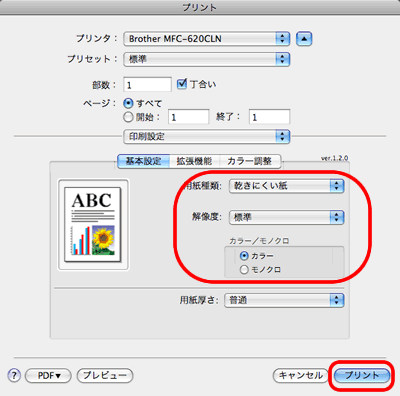MFC-610CLN
よくあるご質問(Q&A) |
宛名職人 Ver.14 での印刷設定方法
はがき裏面(通信面)の印刷設定方法
-
デザイン作成後、「印刷」ボタンをクリックします。(ガイドパレットの「裏面印刷」をクリックしても同様です。)
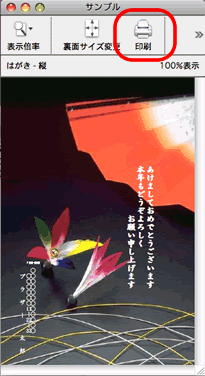
-
印刷の設定画面で、印刷する対象を選び「次へ >> 」をクリックします。
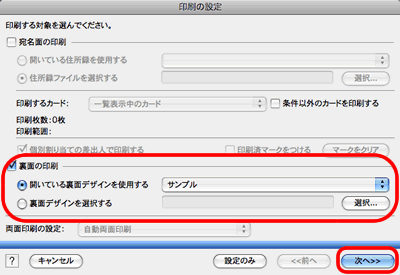
-
「用紙設定 ... 」をクリックします。
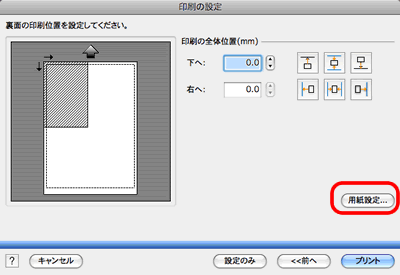
-
ページ設定画面で、[対象プリンタ]に本機モデル名を選択し、[用紙サイズ]と[方向]を下記の通り設定してください。
選択後、「OK」をクリックします。
[用紙サイズ] :
通常(ふちあり)印刷の場合は、「ハガキ」を選択。
ふちなし印刷の場合は、「ハガキ(ふちなし)」を選択。
[方向] :
縦長デザインの場合は、左側の縦アイコンを選択。
横長デザインの場合は、右側の横アイコンを選択。
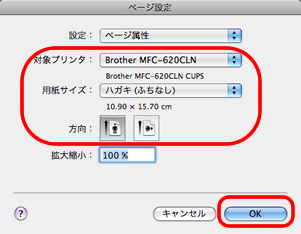
-
印刷の設定画面に戻ったら、印刷位置の調整を行ないます。
通常(ふちあり)印刷の場合:
[印刷の全体位置]の調整は必要ありませんので、そのまま「プリント」をクリックしてください。(初期値: 「0.0」)
ふちなし印刷の場合:
[印刷の全体位置]に直接数値を入力して調整が完了したら、「プリント」をクリックしてください。
使用するデザインやはがきのセット状態により、印刷結果がずれることがありますので、印刷する前に試し印刷を行なうことをおすすめします。試し印刷の結果、印刷位置がずれる場合は、ずれの方向に合わせて補正値を調整してください。
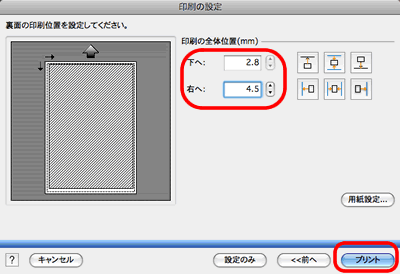
-
プリント画面が表示されたら、「▼」をクリックして「印刷設定」を選択します。
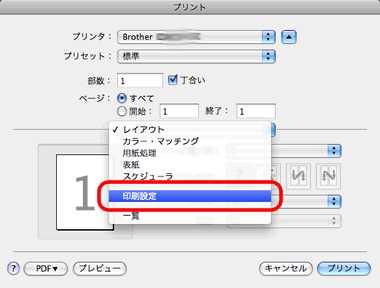
-
印刷設定画面で、印刷用紙に合わせて各項目を設定します。
普通紙(再生紙)はがきの場合:
- 用紙種類 : 乾きにくい紙
(「乾きにくい紙」を選択すると注意メッセージが表示されますが、そのまま続けてください。)
- 解像度 : 用途に合わせて変更してください。
インクジェット用はがきの場合:
- 用紙種類 : インクジェット紙
- 解像度 : 用途に合わせて変更してください。
写真用はがきの場合:
- 用紙種類 : 光沢紙
- 解像度 : 用途に合わせて変更してください。
設定完了後、「プリント」をクリックします。

はがき宛名面の印刷設定方法
-
住所録作成後、ガイドパレットの「宛名印刷」のアイコンをクリックします。
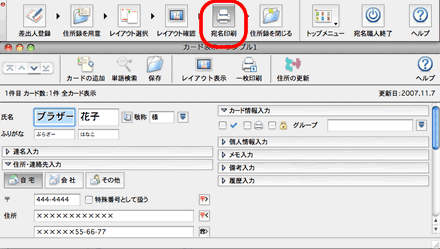
-
印刷の設定画面で、印刷する対象を選び「次へ >> 」をクリックします。
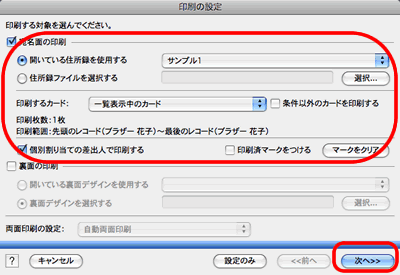
-
「用紙設定 ... 」をクリックします。
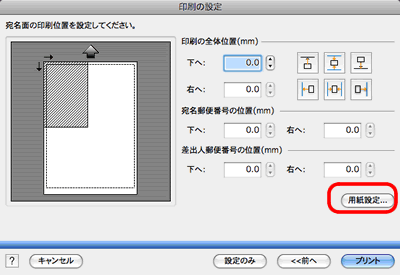
-
ページ設定画面で、[対象プリンタ]に本機モデル名を選択し、[用紙サイズ]を「ハガキ」、[方向]を左側の「縦アイコン」に設定してください。設定後、「OK」をクリックします。
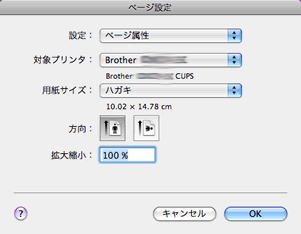
-
印刷の設定画面に戻ったら、「プリント」をクリックします。
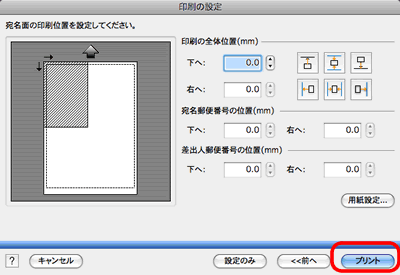
-
プリンタ画面が表示されたら、「▼」をクリックし「印刷設定」を選択します。
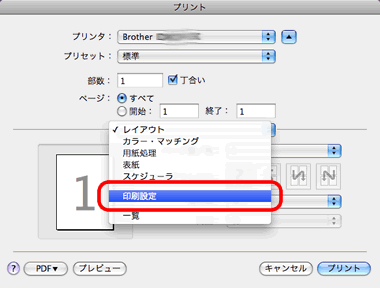
-
プリント画面の印刷設定で、印刷用紙に合わせて各項目を設定します。
- [用紙種類]は、「乾きにくい紙」を選択。
(ご利用の用紙に関係なく「乾きにくい紙」を選択してください。)
(「乾きにくい紙」を選択すると注意メッセージが表示されますが、そのまま続けてください。)
- [解像度] は、用途に合わせて変更。
設定完了後、「プリント」 をクリックします。